炉石传说暴风城下的集结通行证性价比怎么样
时间:2025-11-10 18:06:37作者:柠檬绿
炉石传说暴风城下的集结通行证性价比怎么样?炉石传说暴风城下的集结通行证的奖励还是比较不错的,而且东西也很多,性价比不错,下面给大家带来炉石传说暴风城下的集结通行证的购买建议,感兴趣的小伙伴们不妨一起来看看吧。
暴风城下的集结通行证值不值得买
购买建议:总体而言,新版本有35张全新卡牌,此外包括全新任务线,以及很有意思的新关键字可交易,还有坐骑、工具卡牌等内容,通行证还是很建议买的,不买的话奖励路线也能拿到橙卡普瑞斯托女士。
通行证奖励:10%经验值加成、幸运币外观、钻石卡瓦里安、暴风城国王、四款潜行者斯卡布斯皮肤、金橙飞行管理员杜加尔、四款德鲁伊古夫皮肤、伊瑞尔英雄及卡背四款术士塔姆辛皮肤。
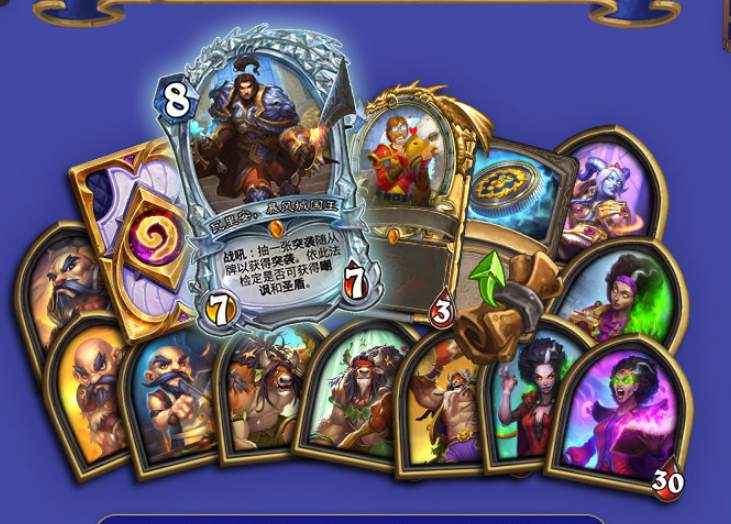
上线时间:2021/8/4
售价:128符文石,即128rmb
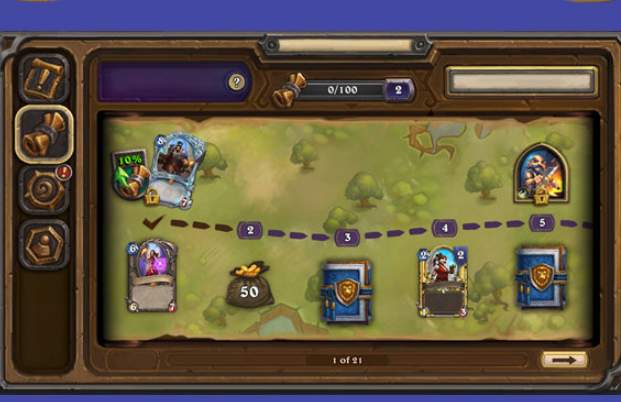
喜欢小编带来的相关介绍吗?喜欢的话就请大家多多关注泡椒玩下载站。
相关手游攻略
- 攻略秘籍|炉石传说怎么申请退款2025-11-10
- 攻略秘籍|炉石传8月3日新版本有哪些新内容2025-11-10
- 攻略秘籍|炉石传说佣兵战纪恶魔流阵容怎么搭配2025-11-10
- 攻略秘籍|炉石传说佣兵战记怎么刷图2025-11-10
- 攻略秘籍|炉石传说佣兵战纪新手强力阵容卡组如何选择2025-11-10
- 攻略秘籍|炉石传说佣兵战纪最强挂机卡组怎么选择2025-11-10
- 攻略秘籍|炉石传说佣兵战纪预购包买哪个好2025-11-10
- 攻略秘籍|炉石传说狮鹫年更新计划内容有哪些2025-11-10
- 攻略秘籍|炉石传说暴风城下的集结奖励怎么样2025-11-10
- 攻略秘籍|炉石传说沙滩派对合集价格多少钱2025-11-10
热门应用
热门游戏























